网上怎么重装系统win10(网上如何重装系统win10)
在网上重装win10系统有多种方法,其中一键重装系统和U盘重装系统是常见的方式。后者可以用在电脑无法正常开机的情况下,操作比较复杂。而前者适合在电脑能开的机的前提下,使用它大大提高了装机效率,因为操作相当简单。现在有一篇教程主要是跟大家分享一键重装win10系统的,一起来看看吧。
一、所需工具
一键简单、免费的装机工具:在线电脑重装系统软件(点击红字下载)
二、注意事项
1、运行装机软件前退出电脑杀毒软件和防火墙,以免被拦截。
2、在开始重装系统前,确保您已经备份了电脑C盘的重要文件。因为大部分情况下,系统重装涉及到对系统盘(通常是C盘)的格式化,相关数据会丢失。
3、由于在线重装系统需要下载系统镜像文件,所以确保您的网络连接是稳定的,以避免在下载过程中发生中断。
三、一键重装win10步骤
1、打开软件,点击“立即重装”选项。此时,软件会自动检测电脑配置信息。当检测完成后,进入“下一步”操作。

2、选择需要安装的操作系统版本,如Windows 10、Windows 7等,然后点击“下一步”。
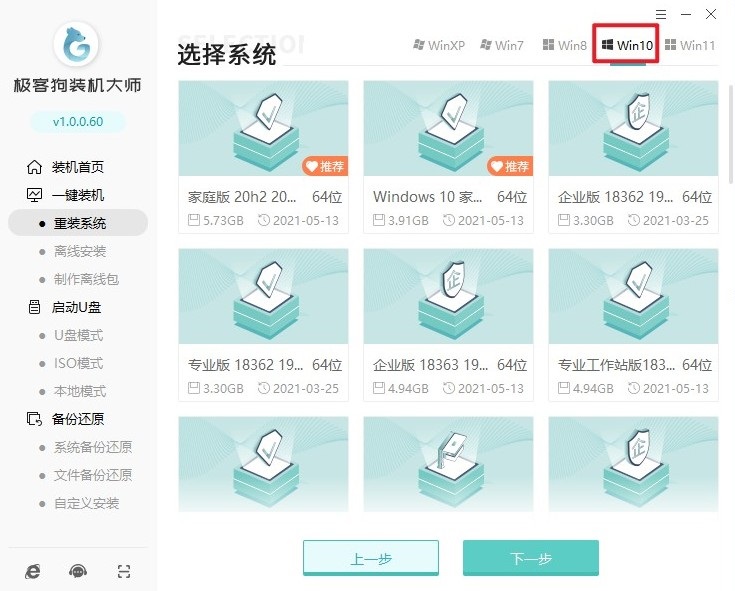
3、选择需要安装的软件,如浏览器、驱动软件等。如果没有合适的软件,请取消选择。默认情况下,所有选项都会被选中以进行安装。

4、请注意,在开始安装前,重装系统软件会提示您备份重要的文件,因为安装过程将格式化系统盘(默认为C盘)。请务必提前备份好您的重要文件,以免数据丢失。
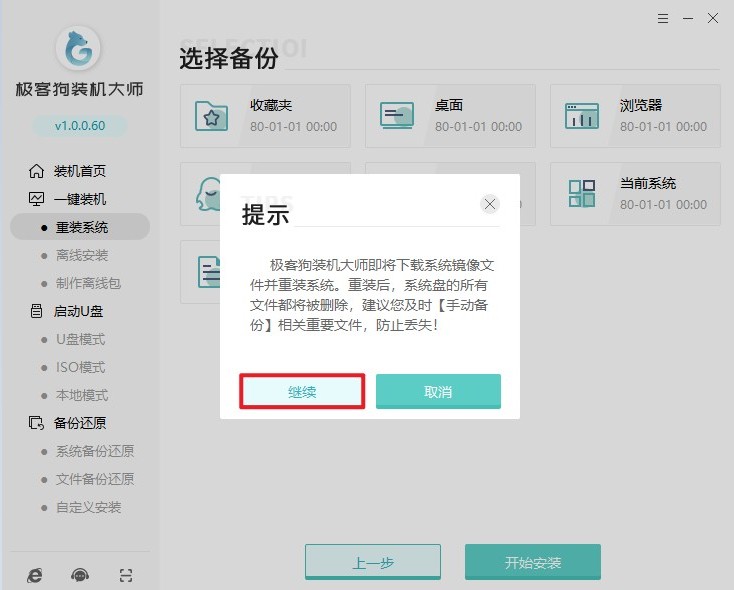
5、开始安装后,重装系统软件开始自动下载我们所选的系统文件、系统软件等等,请耐心等待。
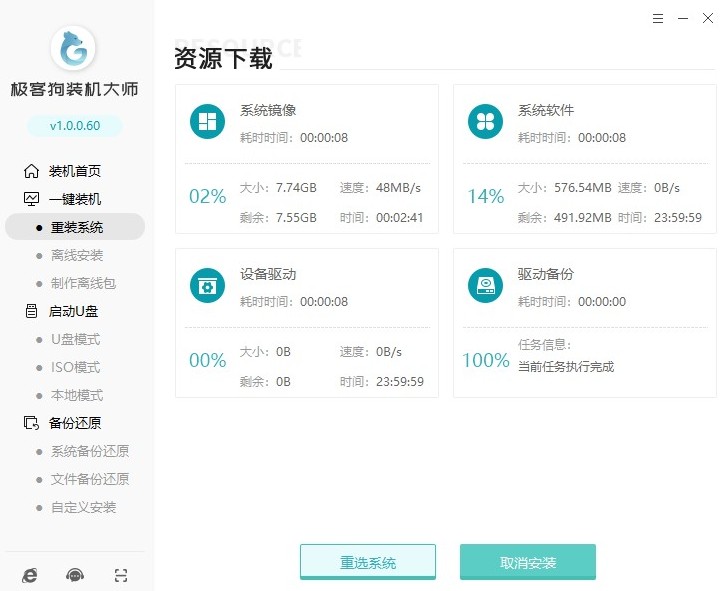
6、等待部署完成电脑自动重启。
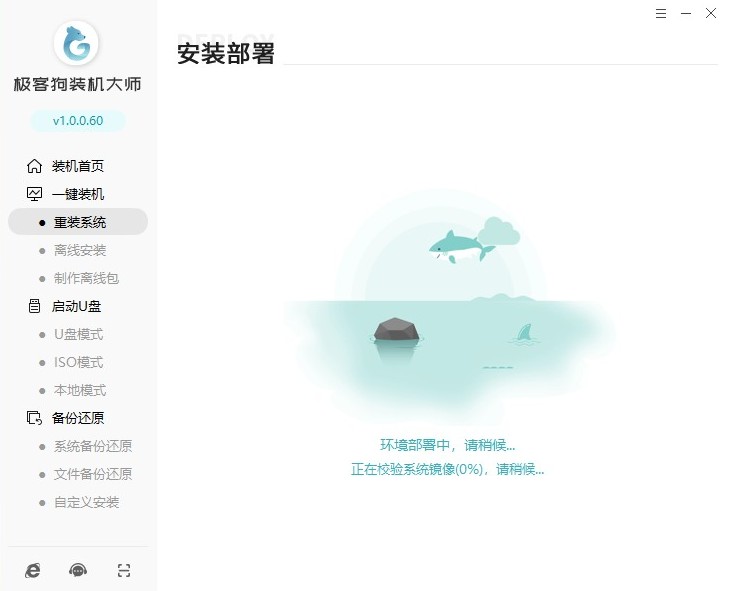
7、重启时,出现Windows启动器管理页面,选择GeekDog PE进入。
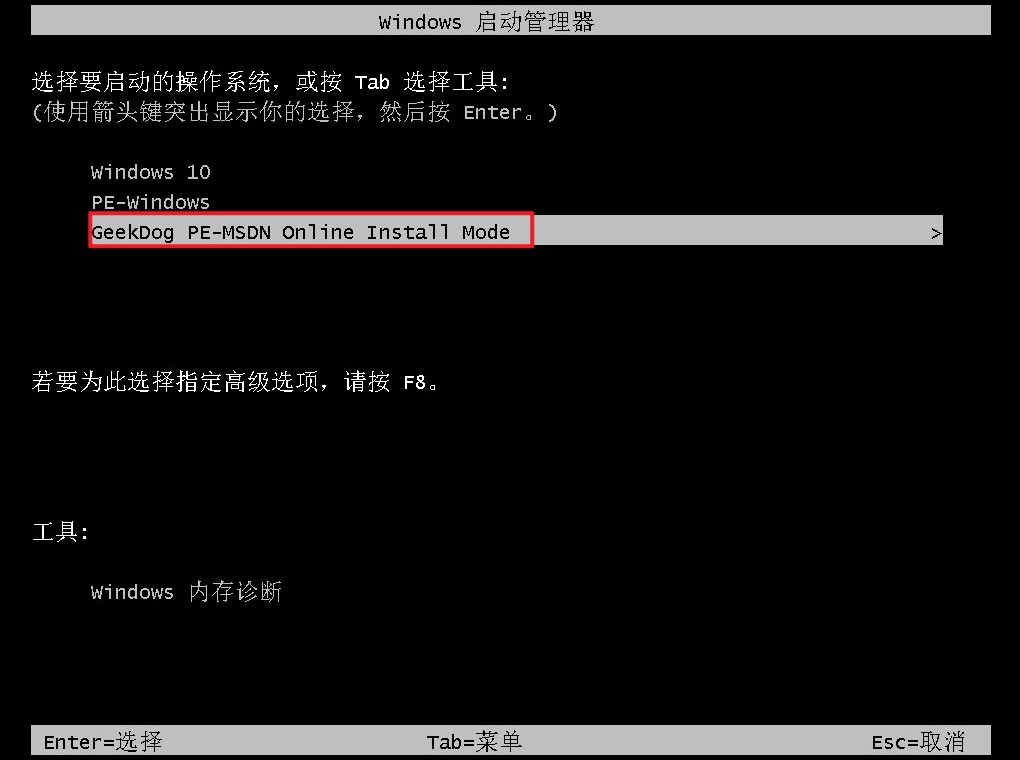
8、现在,您只需耐心等待重装系统软件自动完成系统安装。稍等片刻后,电脑将自动重启。
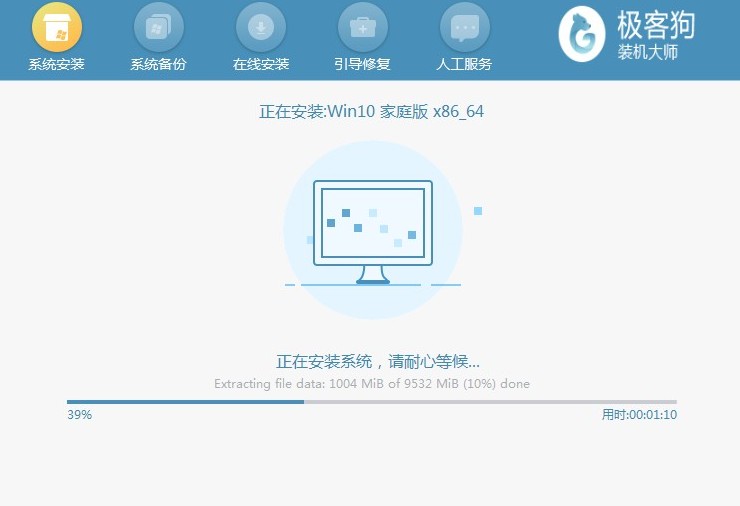
9、系统安装完成后,电脑将重新启动并进入操作系统桌面。
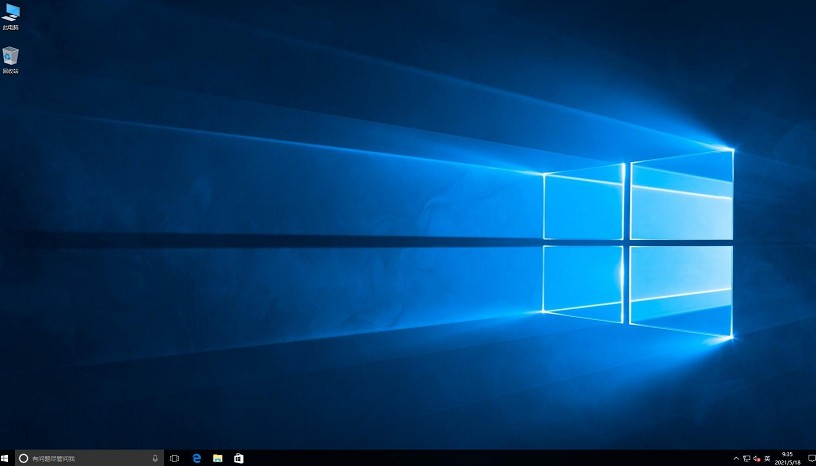
四、电脑常见问题
a、win10安装驱动器怎么安装驱动器呢
1、自动安装:Windows 10系统具有自动下载并安装大多数设备驱动程序的功能,包括网络适配器、监视器、打印机和视频卡等。在电脑首次开机时,如果系统检测到电脑是联网状态,并且集成的网上驱动能正常使用网卡联网,那么Windows 10就会自动帮我们下载安装驱动。然而,这种方式只适用于已经安装了必备硬件驱动的情况,如声卡、网卡、芯片组等,对于其他附属配件,如独立网卡、蓝牙、独立声卡、固态硬盘、读卡器、键盘鼠标、触摸板、耳机等,其专用驱动是不会自动安装的。
2、手动安装:如果自动安装无法满足需求或者存在驱动问题,我们可以手动进行驱动更新或重新安装。首先,我们需要查看驱动安装状况,这可以通过在“此电脑”上右键选择“管理”,在“设备管理器”中进行查看。然后,我们可以通过Windows Update来查找并安装更新。具体操作步骤为:点击左下角的按钮,找到并点击“设置”,然后在设置窗口中找到“更新和安全”,点选第一个“Windows更新”,就可以查找并安装更新了。更新安装完成后,需要重新启动一次电脑。
b、win10的此电脑怎么没有了
首先,我们可以尝试通过设置来恢复“此电脑”图标。点击左下角的按钮,找到并点击“设置”,然后在设置窗口中找到“个性化”,然后选择主题功能。在主题相关设置中,就有桌面图标的设置了。在桌面图标设置对话框,桌面图标标签页,可以看到"计算机"前面的勾可能被去掉了。只需要重新将"计算机"打勾,然后确定,这样"此电脑"就回来了。
以上是,网上如何重装系统win10的详解。只需要按照屏幕上的提示进行操作,你就可以开始重新安装win10系统了。这种方式非常简单,而且装机软件也是免费使用的。如果你掌握了这种方法,以后想要给电脑更换系统就方便多了,独立完成即可。
原文链接:https://www.jikegou.net/win10/3895.html 转载请标明
极客狗装机大师,系统重装即刻简单
一键重装,备份还原,安全纯净,兼容所有

